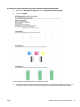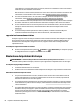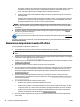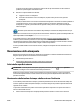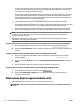User guide
Assicurarsi che entrambe le estremità del cavo USB o Ethernet siano saldamente collegate.
Se la stampante è collegata a una rete, eettuare i seguenti controlli:
—
Controllare la spia Collegamento sulla parte posteriore della stampante.
—
Accertarsi di non usare un cavo telefonico per collegare la stampante.
●
Controllare eventuali rewall personali installati nel computer
Il rewall personale è un programma di protezione che protegge un computer da attacchi esterni.
Tuttavia, il rewall potrebbe bloccare la comunicazione tra il computer e la stampante. Se si verica un
problema di comunicazione con la stampante, provare a disabilitare temporaneamente il
rewall. Se il
problema persiste, il rewall non è la causa del problema di comunicazione. Riattivare il rewall.
Utilizzare questo strumento di risoluzione dei problemi per ripristinare la connessione della
stampante alla rete se il rewall o la protezione antivirus sono alla base del problema. Fare clic qui per
ulteriori informazioni. Al momento, questo sito Web potrebbe non essere disponibile in tutte le lingue.
●
Riavviare il computer e la stampante
Se la stampante continua a non rispondere, spegnere e riaccendere stampante e computer.
Se le soluzioni proposte non consentono di risolvere il problema, fare clic qui per ulteriori soluzioni
dei problemi online.
Parti del documento risultano mancanti o errate
●
Provare con le soluzioni suggerite in La qualità di stampa non è accettabile
●
Controllare la posizione della stampante e la lunghezza del cavo USB
Forti campi elettromagnetici (come quelli generati dai cavi USB) talvolta possono generare lievi
distorsioni alla stampa. Allontanare la stampante dalla sorgente dei campi elettromagnetici. Si
raccomanda inoltre di usare cavi USB di lunghezza inferiore ai 3 metri (9,8 piedi) per ridurre al minimo gli
eetti di questi campi elettromagnetici.
La qualità di stampa non è accettabile
1. Accertarsi che si stiano utilizzando cartucce di inchiostro HP originali. Le cartucce di inchiostro HP
originali sono state realizzate e testate con stampanti HP per garantire risultati ottimali, stampa dopo
stampa.
66 Capitolo 8 Risoluzione dei problemi ITWW